利用PS调色技术给美女人物的脸去油光,美女脸部…
2021-02-21 16:01:14来源:ps爱好者 阅读 ()

利用PS调色技术给美女人物的脸去油光,美女脸部美化处理。本教程主要通过通道来完成,这样的后期修图我们经常在处理影楼照片,婚纱照,人像艺术照的时候用得到,喜欢的小伙伴们动手练习一下吧。
效果图:

素材图:

打开素材0,进行今天的课程
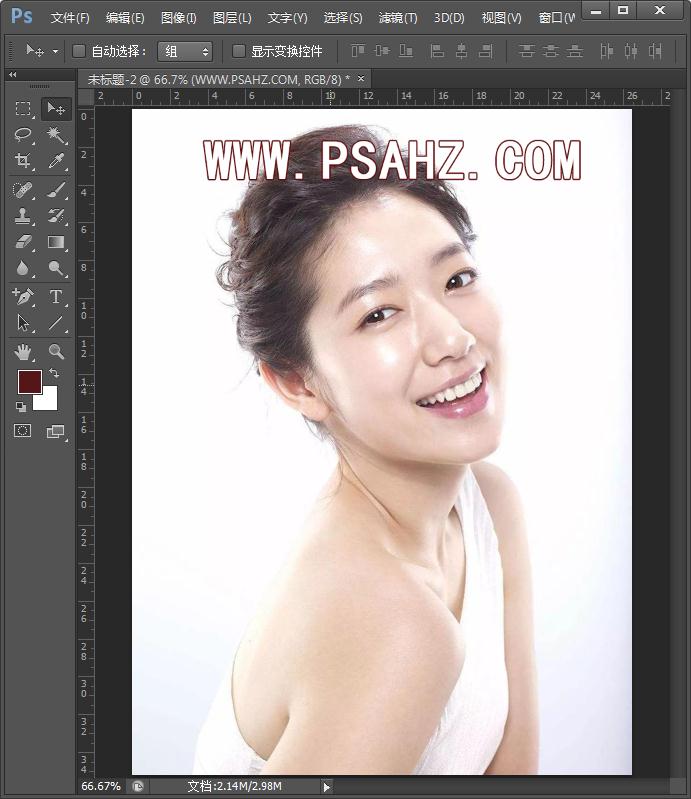
来到通道面板,找一个对比高的通道,这里是蓝通道进行复制
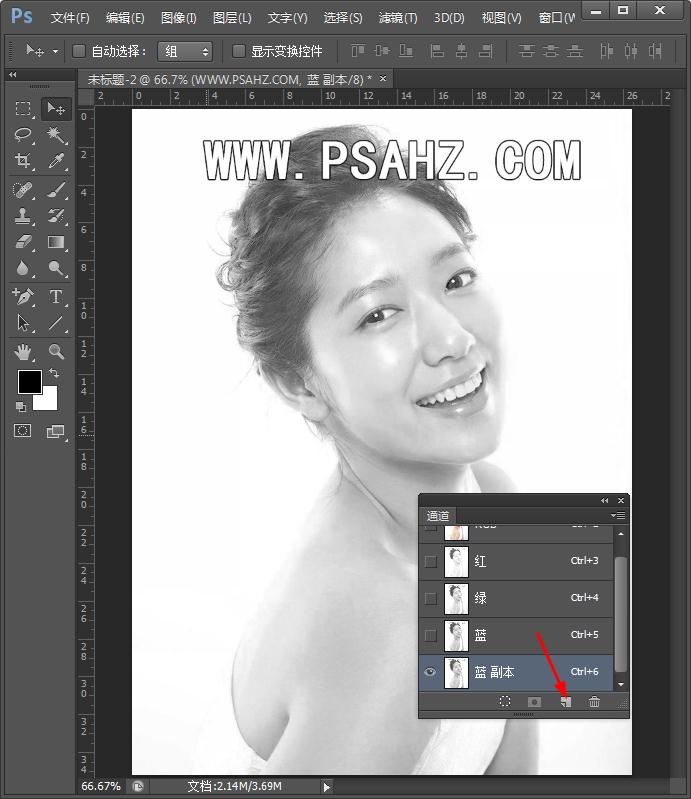
CTRL+L调出色阶,让油光的部分更加明显凸出
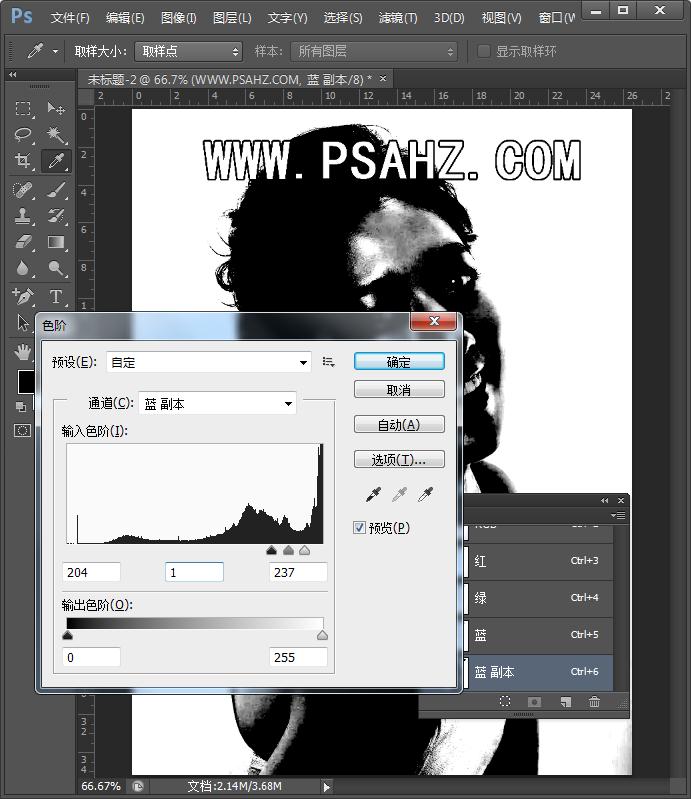
使用套索工具将油光部分圈出来
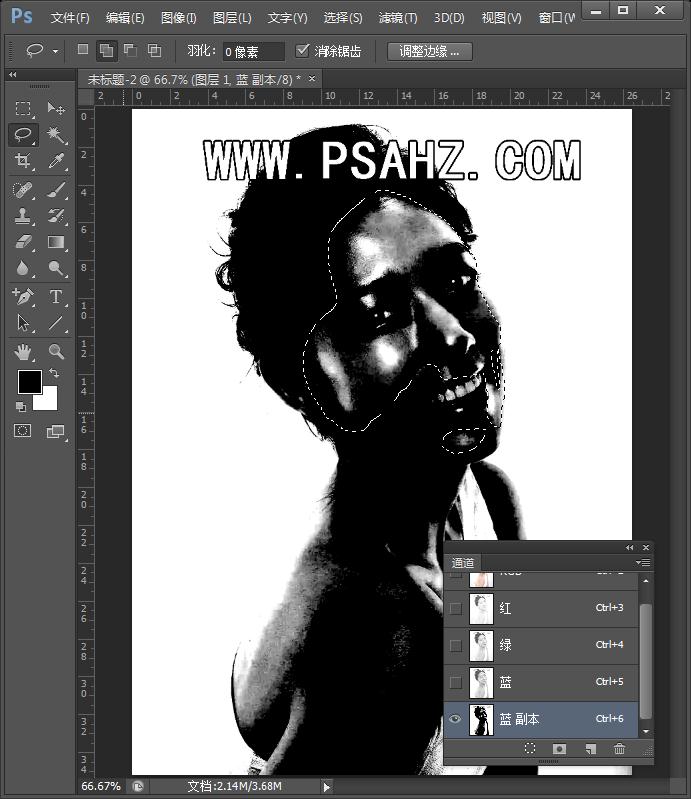
SHIFT+CTRL+I反选,填充为黑色
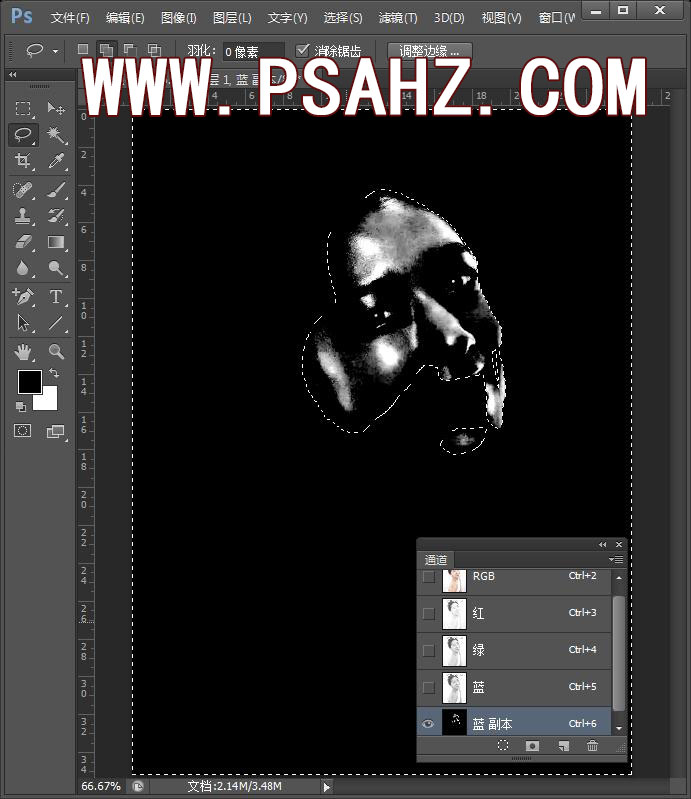
点击箭头所指的地方将高光调出,回到图层
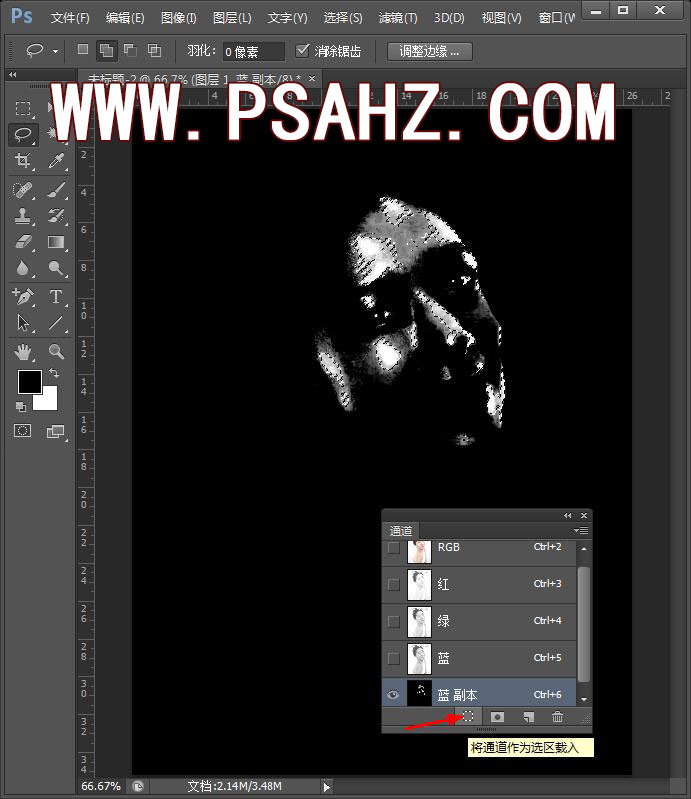
新建一个图层,吸取周围皮肤的颜色,并将选区多余的地方进行修整,比眼睛与嘴唇上的,然后填充
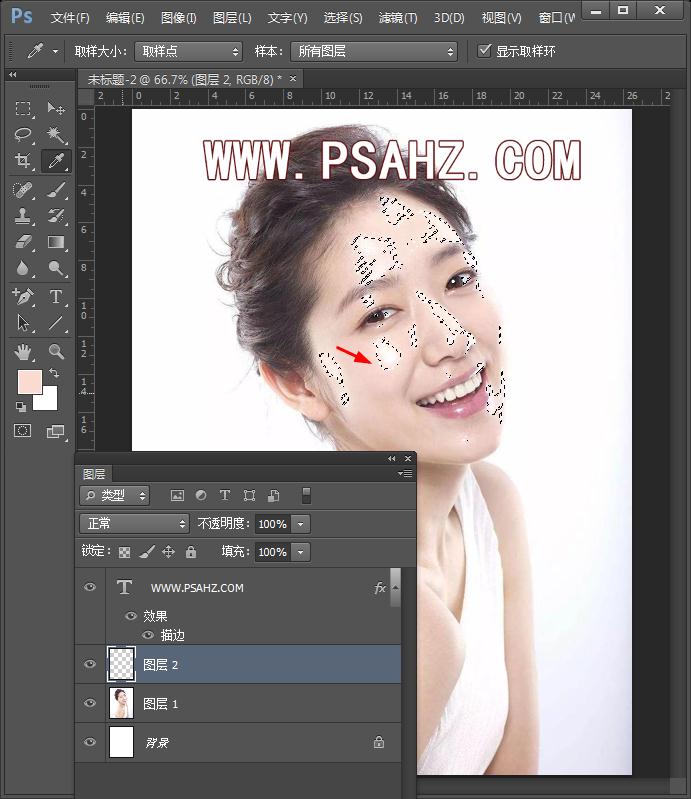
Shift+Ctrl+Shift+E,得到一个全新的盖印图层。
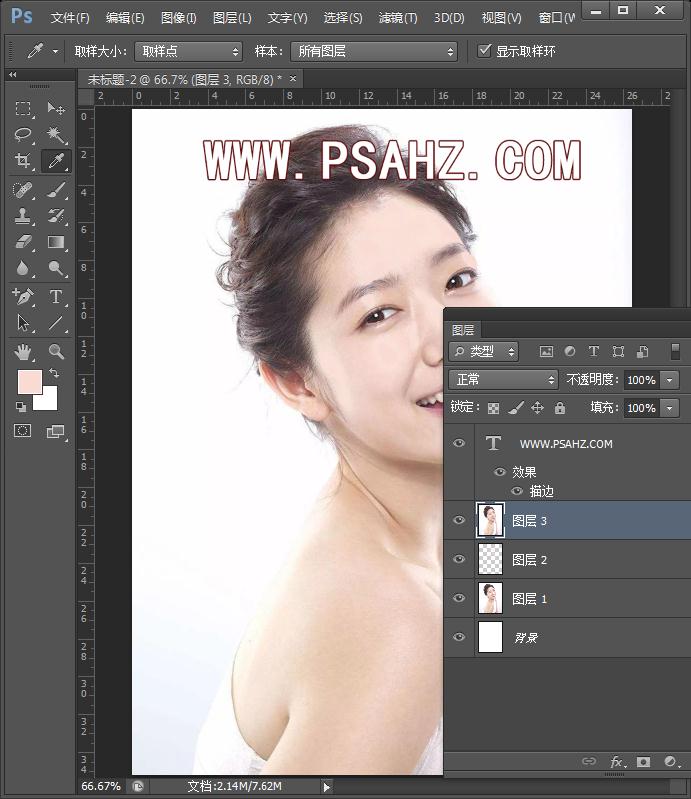
执行滤镜-模糊-表面模糊,参数如图:
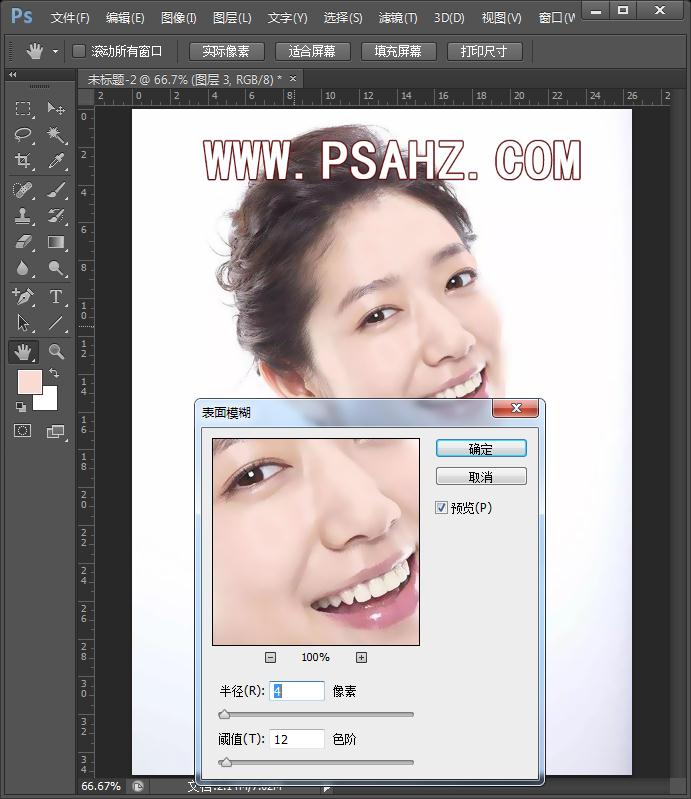
新建一个色相/饱和度,调全图,参数如图:
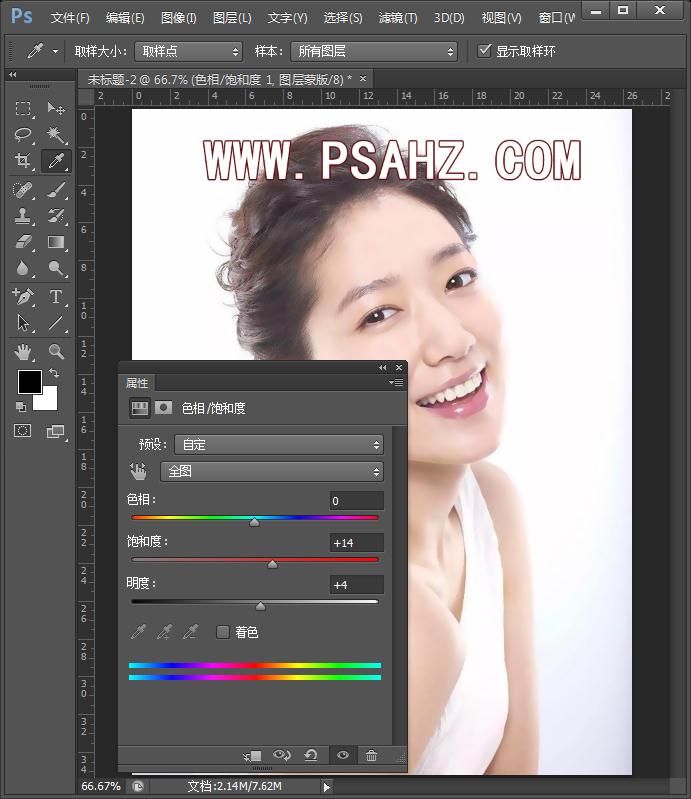
Shift+Ctrl+Shift+E,盖印图层,执行滤镜-锐化-智能锐化,参数如图:
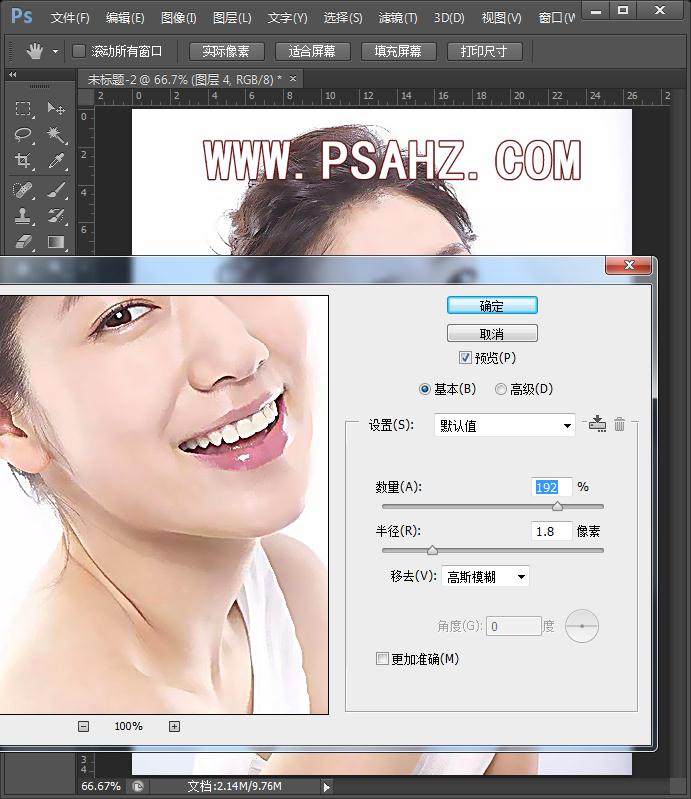
给图层添加一个蒙版,将皮肤及不需要锐化过度的地方用黑色画笔修饰一下
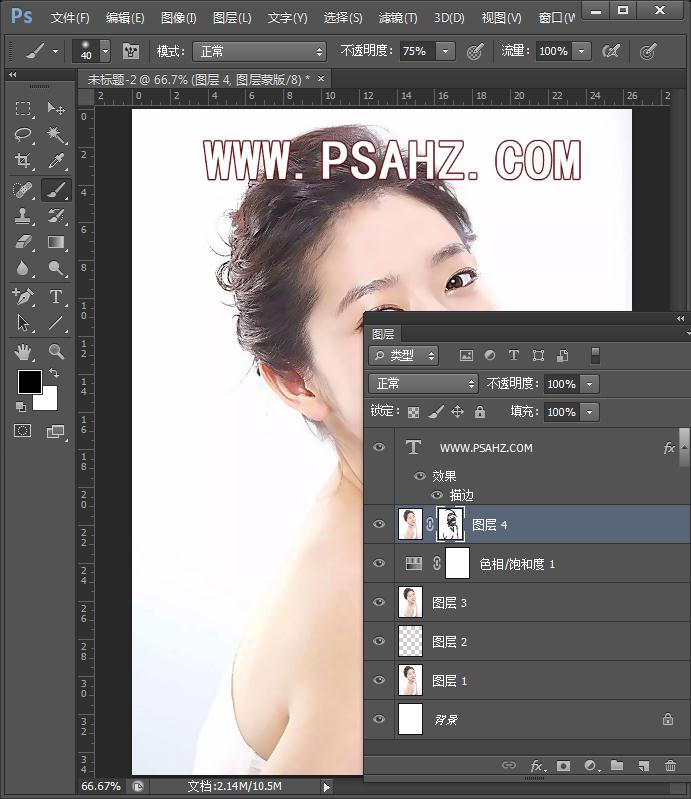
最后完成效果,如图:

原文链接:http://www.psahz.com/pstiaose/27188.html
如有疑问请与原作者联系
标签:
版权申明:本站文章部分自网络,如有侵权,请联系:west999com@outlook.com
特别注意:本站所有转载文章言论不代表本站观点,本站所提供的摄影照片,插画,设计作品,如需使用,请与原作者联系,版权归原作者所有
- PS色彩修复教程:利用色阶工具快速给红烧肉素材图修正颜色。 2021-05-25
- PS半透明物体抠图:利用通道选区工具抠出透明的塑料盒。PS半 2021-05-24
- PS重曝照片:利用溶图技术给人物制作出城市与美景交相辉映的 2021-05-23
- PS人物抠图实例:利用通道工具快速抠出逆光人物的头发丝。PS 2021-05-20
- 利用PS快速选择工具蒙版及图层的混合模式抠出透明的矿泉水瓶 2021-05-19
IDC资讯: 主机资讯 注册资讯 托管资讯 vps资讯 网站建设
网站运营: 建站经验 策划盈利 搜索优化 网站推广 免费资源
网络编程: Asp.Net编程 Asp编程 Php编程 Xml编程 Access Mssql Mysql 其它
服务器技术: Web服务器 Ftp服务器 Mail服务器 Dns服务器 安全防护
软件技巧: 其它软件 Word Excel Powerpoint Ghost Vista QQ空间 QQ FlashGet 迅雷
网页制作: FrontPages Dreamweaver Javascript css photoshop fireworks Flash
